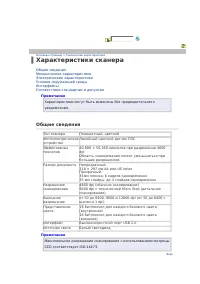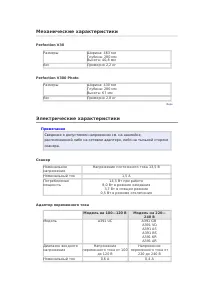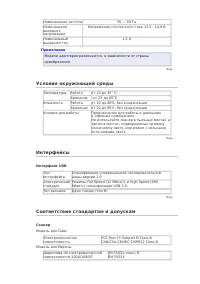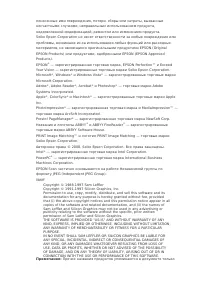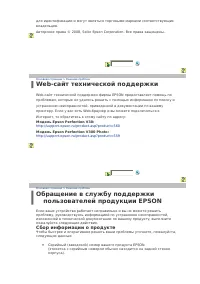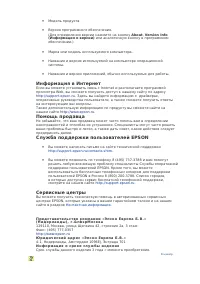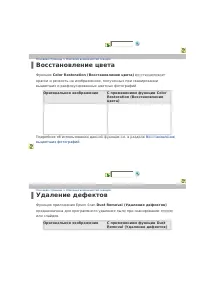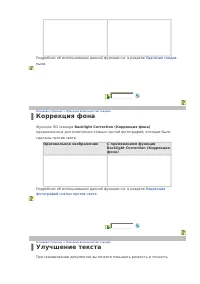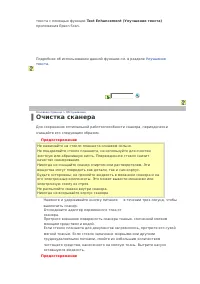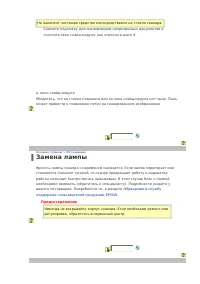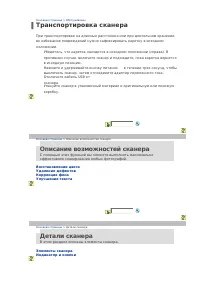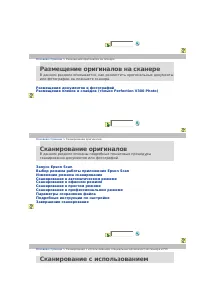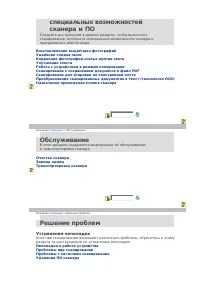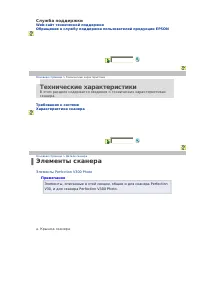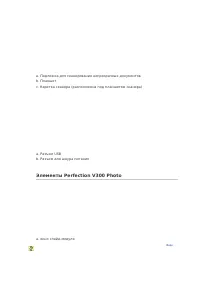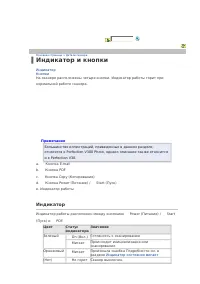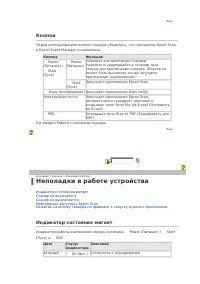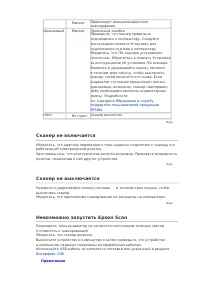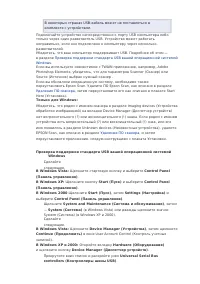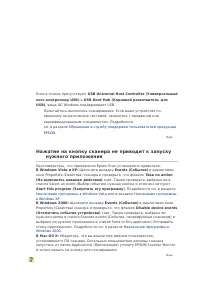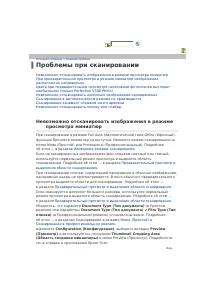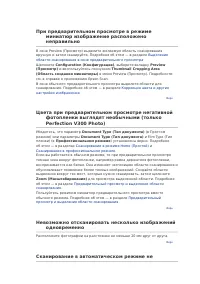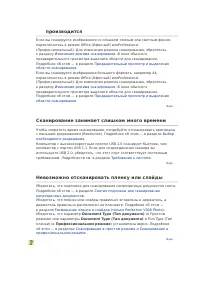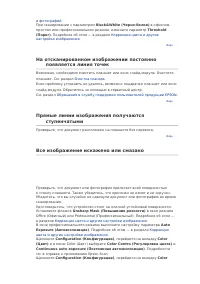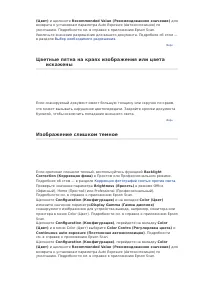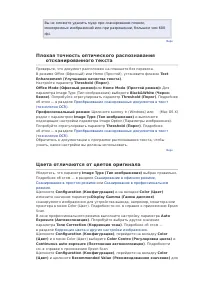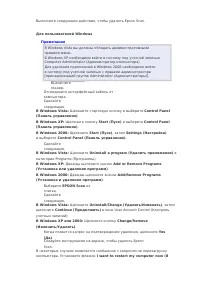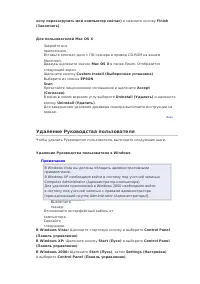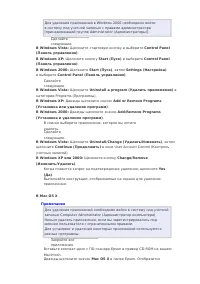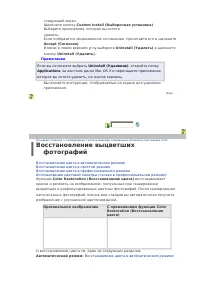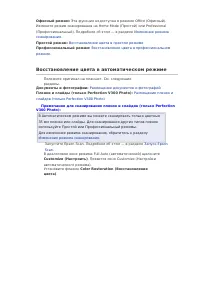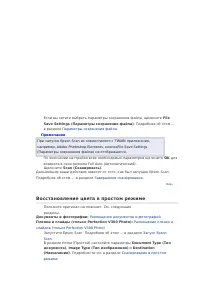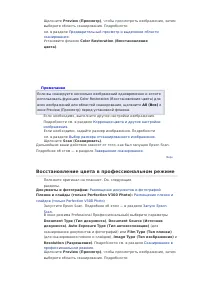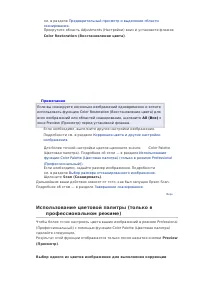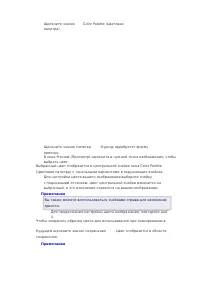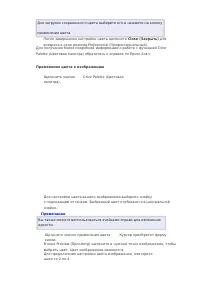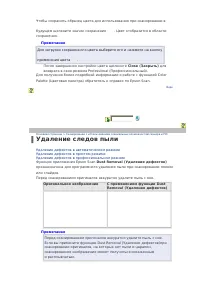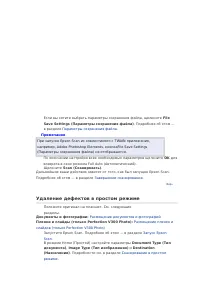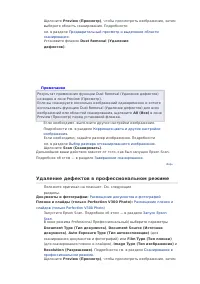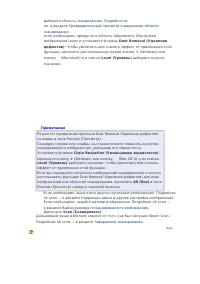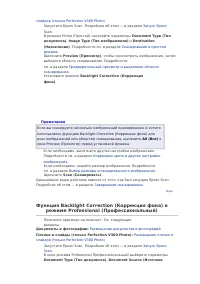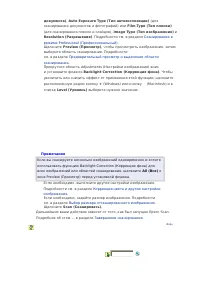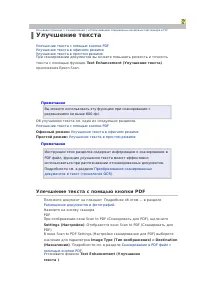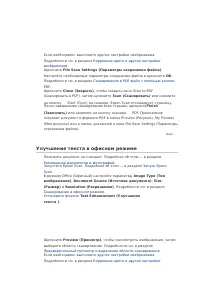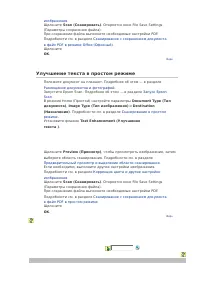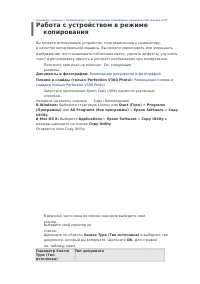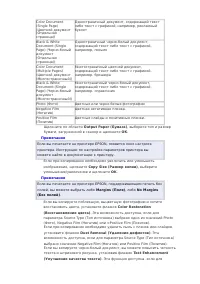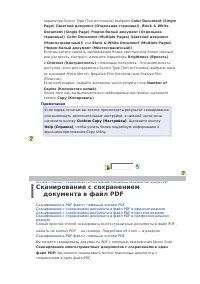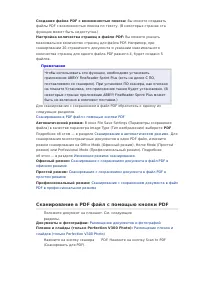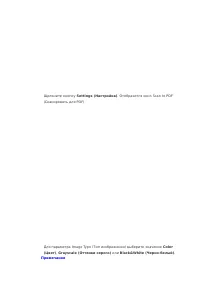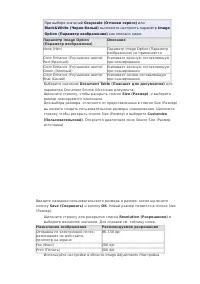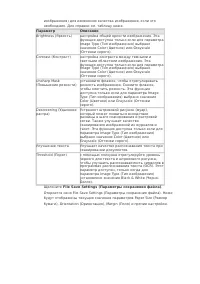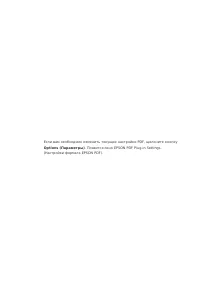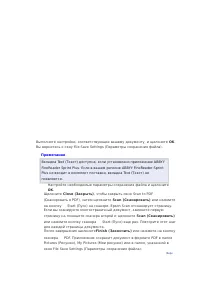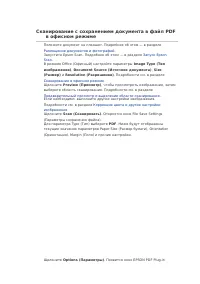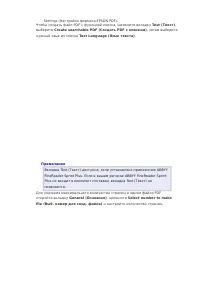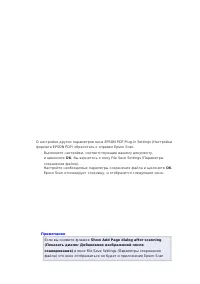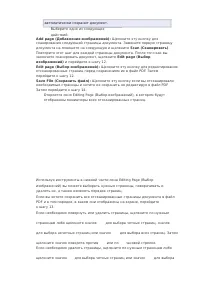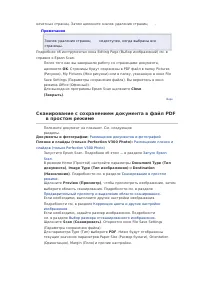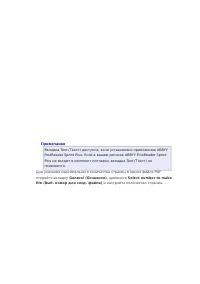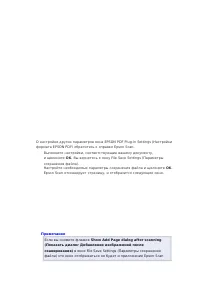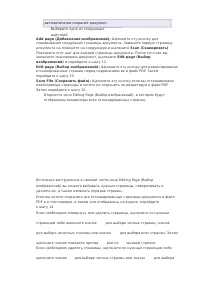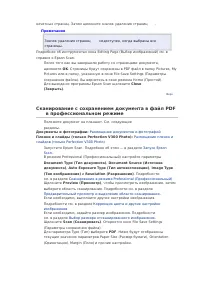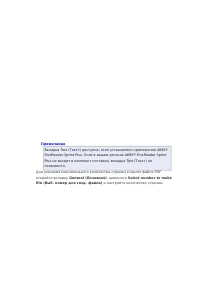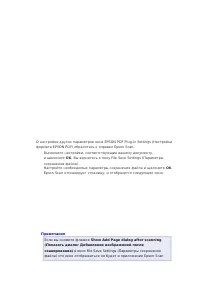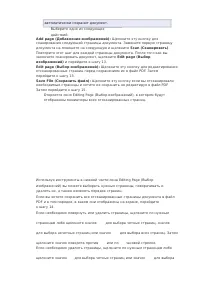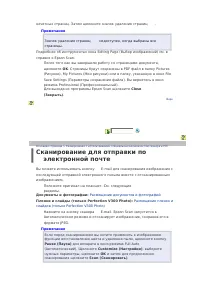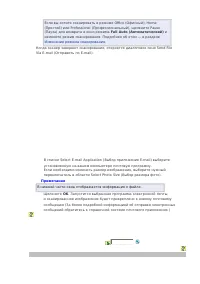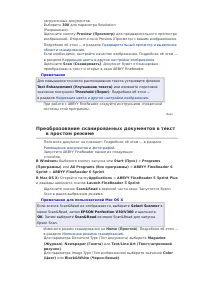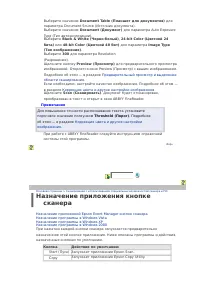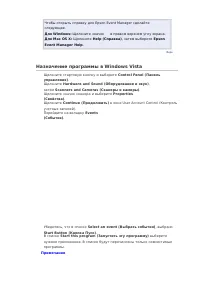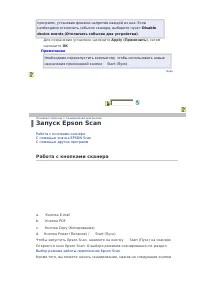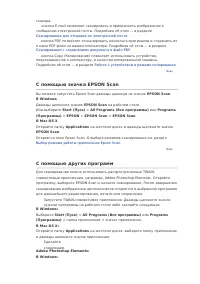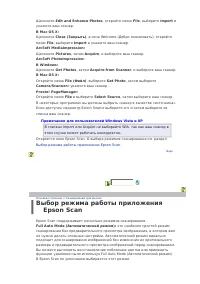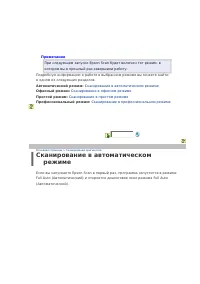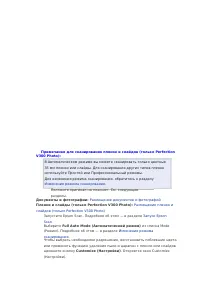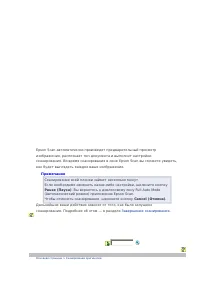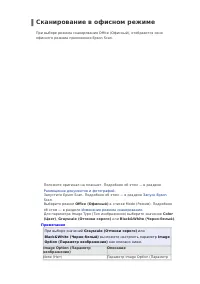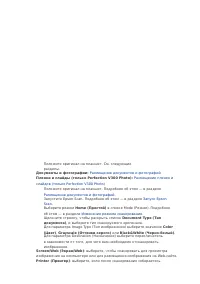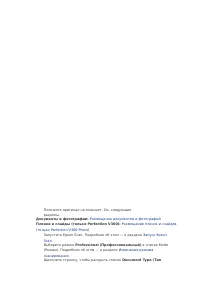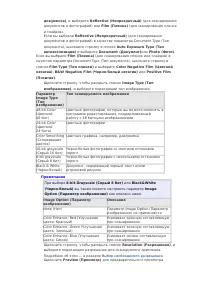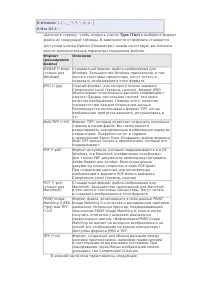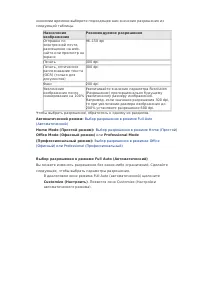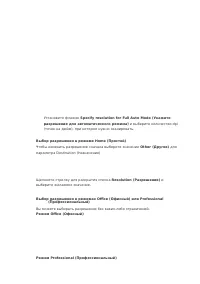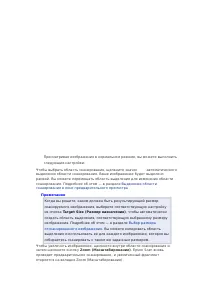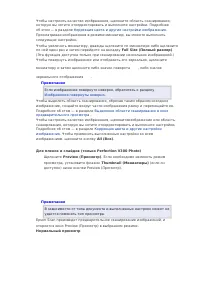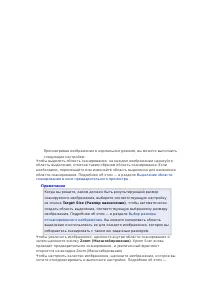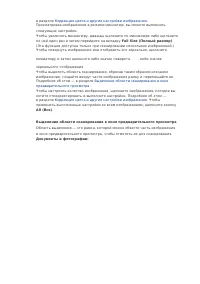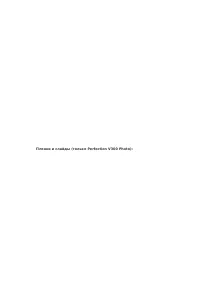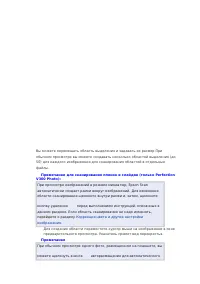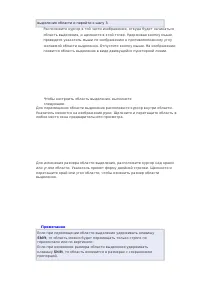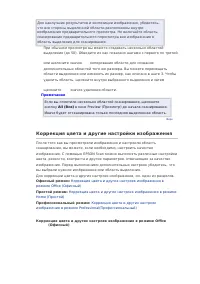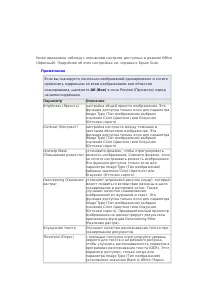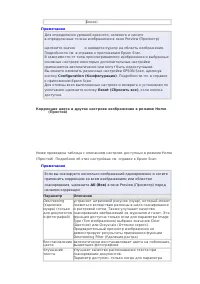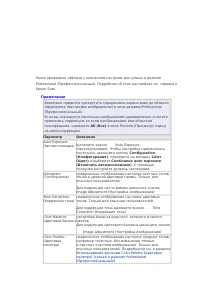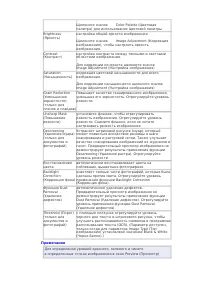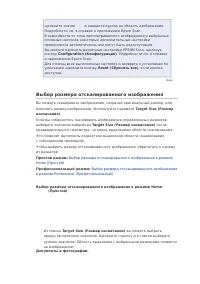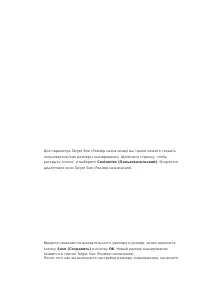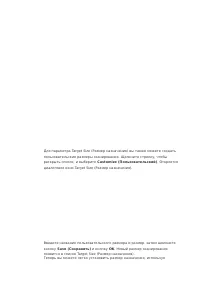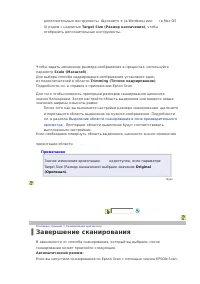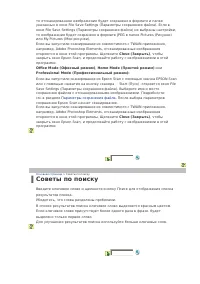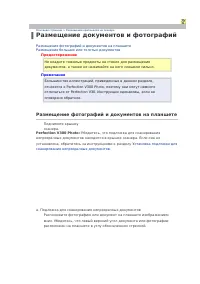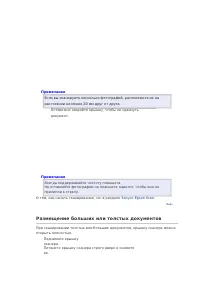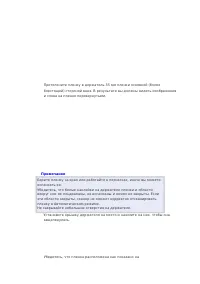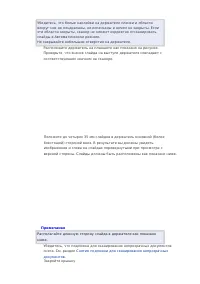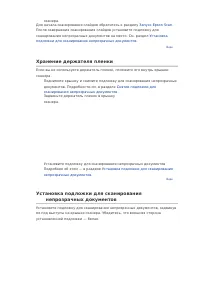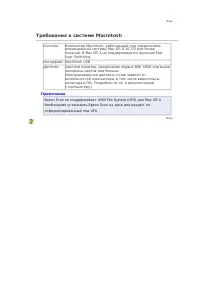Сканеры Epson Perfection V30 - инструкция пользователя по применению, эксплуатации и установке на русском языке. Мы надеемся, она поможет вам решить возникшие у вас вопросы при эксплуатации техники.
Если остались вопросы, задайте их в комментариях после инструкции.
"Загружаем инструкцию", означает, что нужно подождать пока файл загрузится и можно будет его читать онлайн. Некоторые инструкции очень большие и время их появления зависит от вашей скорости интернета.
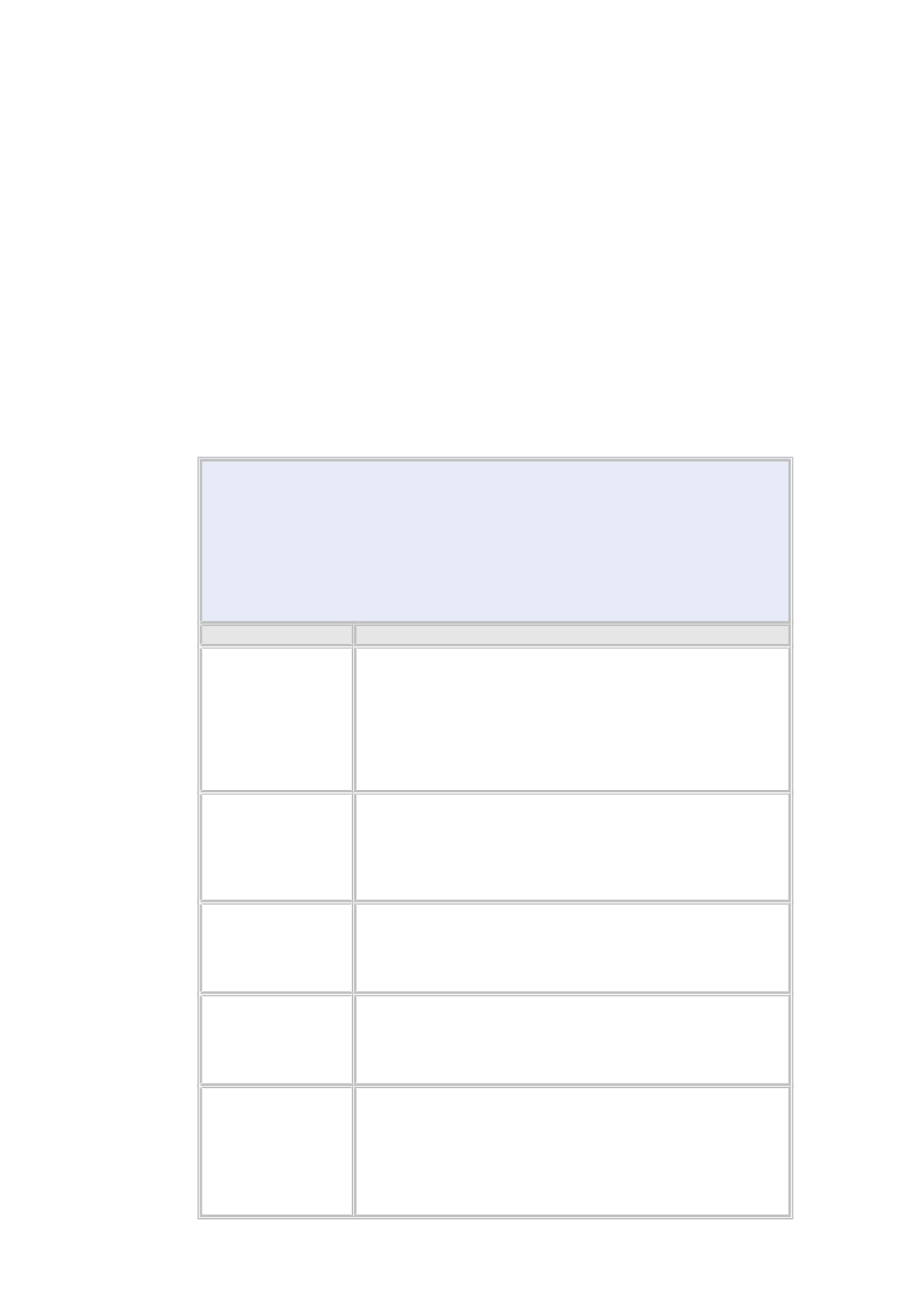
Ниже приведена таблица с описанием настроек доступных в режиме
Professional (Профессиональный). Подробнее об этих настройках см. справке к
Epson Scan.
Примечание
Возможно придется прокрутить содержимое экрана вниз до области
Adjustments (Настройки изображения) в окне режима Professional
(Профессиональный).
Если вы сканируете несколько изображений одновременно и хотите
применить коррекцию ко всем изображениям или областям
сканирования, щелкните
All (Все)
в окне Preview (Просмотр) перед
началом коррекции.
Параметр
Описание
Auto Exposure
(Автоэкспозиция) щелкните значок
Auto Exposure
(Автоэкспозиция). Чтобы настройка применялась
постоянно, щелкните кнопку
Configuration
(Конфигурация)
, перейдите на вкладку
Color
(Цвет)
и выберите
Continuous auto exposure
(Включить автоэкспозицию)
. С помощью
ползунка настройте уровень экспозиции
Histogram
(Гистограмма)
графическое отображение настроек светлых тонов,
теней и уровней цветовой гаммы. Только для
опытных пользователей.
Для коррекции гистограммы щелкните значок
Image Adjustment (Настройка изображения)
Tone Correction
(Коррекция тона)
графическое отображение настроек цветовых
тонов. Только для опытных пользователей.
Для коррекции тона щелкните значок
Tone
Correction (Коррекция тона)
Color Balance
(Цветовой баланс)
настройка баланса красного, зеленого и синего
цветов.
Для коррекции цветового баланса щелкните значок
Image Adjustment (Настройка изображения)
Color Palette
(Цветовая
палитра)
графическое отображение настроек средних тонов,
например телесных, без изменения темных
и светлых участков изображения. Только для
опытных пользователей. Подробности см. в разделе
Использование функции Color Palette (Цветовая
Характеристики
Остались вопросы?Не нашли свой ответ в руководстве или возникли другие проблемы? Задайте свой вопрос в форме ниже с подробным описанием вашей ситуации, чтобы другие люди и специалисты смогли дать на него ответ. Если вы знаете как решить проблему другого человека, пожалуйста, подскажите ему :)